Kako omogućiti YouTube ograničeni način rada na pametnom telefonu / računalu
Android Savjeti I Trikovi / / August 05, 2021
Internet svojim korisnicima nudi sve vrste sadržaja. O korisniku ovisi razumijevanje razlikovanja dobrog i lošeg sadržaja. Zahvaljujući razumljivosti tvrtki za društvene medije, dobivamo posebne značajke za odvajanje vrste sadržaja koji želimo vidjeti na raznim društvenim mrežama. Danas ćemo razgovarati o YouTube Ograničeni način. Razgovarat ćemo o tome što je ova značajka i kako je korisnik može omogućiti na bilo kojem pametnom telefonu ili računalu.
Ova je značajka vrlo korisna ako kod kuće imate djecu koja koriste Youtube. Očito je da nitko ne bi želio da njegovo dijete vidi bilo kakav prostački i vulgarni sadržaj. Općenito, sadržaj za odrasle je također široko dostupan na ovoj popularnoj platformi za razmjenu videozapisa. Dakle, Ograničeni način rada pomaže da se riješite ove vrste sadržaja.
Sadržaj
- 1 Što je Youtube ograničeni način rada
-
2 Kako omogućiti YouTube ograničeni način rada
- 2.1 YouTube Ograničeni način rada na pametnom telefonu
- 2.2 YouTube Ograničeni način rada na računalu
- 2.3 Kako zaključati način YouTube ograničenja za web preglednik
Što je Youtube ograničeni način rada
Znamo kako funkcionira algoritam YouTube-ovih prijedloga. Prilično je slučajno. Dakle, nitko zapravo ne zna kada netko može dobiti prijedlog za neki sadržaj koji može imati lingvističku ili vizualnu vulgarnost. Da biste bili na sigurnijoj strani, bolje je pametno koristiti značajku Ograničeni način rada.
Kad aktiviramo ograničenje, obično vam YouTube nikada neće predložiti ili prikazati bilo koji videozapis koji prikazuje drogu, seksualni sadržaj i sadržaj temeljen na nasilju. Također će blokirati videozapise s neparlamentarnim jezikom da ne dođu do vas. Ponovno, YouTube će zabraniti ulazak na vaš popis pjesama na temelju krvarenja, smrti, napetih tema poput rata itd.
Djeca uvijek postaju znatiželjna i pokušavaju pregledavati videozapise koji mogu biti nasilni ili imaju seksualne ponude. Dakle, ako bilo koje dijete pristupa YouTubeu, tada je dužnost odgovarajućeg roditelja voditi evidenciju o tome što dijete gleda na YouTubeu.
Kako omogućiti YouTube ograničeni način rada
Sad se postavlja pitanje kako omogućiti ovu značajku na našim uređajima. Ispod su jednostavni vodiči za računala i platforme pametnih telefona koje koristite za omogućavanje ograničenja za svoj YouTube kanal. Također ćemo vam reći kako tu značajku možete zaključati u preglednik svog računala. Ovo će vam dobro doći u slučaju da imate dijete koje je možda tehnološki pametno i pokuša onemogućiti Ograničeni način rada. Dakle, da biste izbjegli takvu situaciju, važno je zaključati ovu značajku na pregledniku računala. Imamo vodiče koji će ga omogućiti i zaključati za bolju implementaciju.
YouTube Ograničeni način rada na pametnom telefonu
- Prijavite se na svoj YouTube račun
- Ići YouTube.com (verzija mobilne aplikacije)
- Možete vidjeti svoje profilna slika. Dodirnite ga.
- Ići Postavke > Općenito
- Pod General, možete vidjeti Ograničeni način rada opcija. Postoji prebacivanje. Dodirnite je da biste je omogućili.

YouTube Ograničeni način rada na računalu
Pogledajmo sada kako možemo postići nametanje kontrole sadržaja u verziji računala YouTube.
- Idite na početnu stranicu YouTubea nakon što se prijavite sa svojim ID-om
- Kliknite svoj Profile slika
- U padajući izbornik, prema posljednjem, možete vidjeti Ograničeni način rada koji je isključen.

- Kliknite opciju.
- Zatim će se pojaviti mali dijaloški okvir. Jednostavno kliknite prekidač da biste aktivirali YouTube Ograničeni način rada.
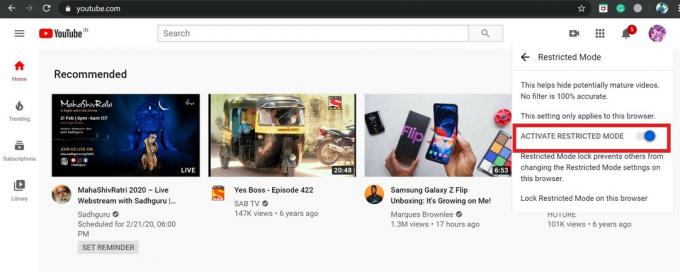
Kako zaključati način YouTube ograničenja za web preglednik
Da bismo osigurali da ograničenje ostane nepromijenjeno i da nitko drugi ne poništi postavke, zaključajmo Ograničenje na preglednik. Kad kažemo za preglednik, to znači da ćemo ovaj korak raditi na PC verziji YouTubea.
- Sada ste omogućili Ograničeni način rada na računalu
- Idi na početnu stranicu
- Kliknite na Profilna slika
- U padajući izbornik, prema posljednjem, možete vidjeti Režim ograničenja koji je uključen.
- Kliknite na njega
- Možete vidjeti da je Ograničeni način rada omogućen
- Neposredno ispod njega postoji mogućnost za Zaključajte ograničeni način rada u ovom pregledniku. Kliknite na njega.

- Bit ćete preusmjereni na novu stranicu kako biste potvrdili zaključavanje stavljanjem lozinke za račun.
- Dakle, unesite lozinku. To je to, sada je Ograničeni način rada zaključan na web pregledniku.
U slučaju da želite otključati način ograničenja, opet morate slijediti gornje korake. Unesite lozinku da biste otključali značajku iz web preglednika.
Dakle, to je to, momci. Sve je u ograničenom načinu rada YouTube i kako se to može omogućiti na raznim platformama poput pametnih telefona i računala. Nadamo se da će vam ovaj vodič biti koristan.
Možda ti se također svidi,
- Kako riješiti problem s pregledom web sustava Android koji se ne ažurira
- Kako preuzeti WhatsApp na Android tablet i Apple iPad
Swayam je profesionalni tehnološki bloger s magistarskim studijama računalnih aplikacija i također ima iskustva s razvojem Androida. Zaneseni je štovatelj Stock Android OS-a. Osim tehnoloških blogova, voli igre, putovanja i sviranje / podučavanje gitare.

![Kako instalirati Stock ROM na Hotwav Cosmos V8 [datoteka firmvera]](/f/10042e26ff2ef6b39c261a9b1ce95c61.jpg?width=288&height=384)
![Kako instalirati Stock ROM na Gionee E8 [datoteka firmvera / otbrisati]](/f/b65b59c0c83e2ef4647d8d5fcd1c3749.jpg?width=288&height=384)
